把WPS文档转换成Word文档的方法
怎样将WPS转成Word进行使用

怎样将WPS转成Word进行使用
不管是WPS还是office下的Word现在在办公室中都经常使用,但是有时候会因为公作在不同的电脑上操作,这样因为格式不同打开文件有可能会出现数据丢失及文件乱码等情况这会给工作带来很多麻烦,那怎样操作才能将WPS转换成Word进行使用呢?下面一起分享一下。
1.转换文件格式需要有工具辅助进行可在百度浏览器搜索迅捷PDF 转换器进行下载安装使用,这会给我们的工作带来方便。
2.之后点击进去在左侧众多栏目中选择WPS文件转换栏目,之后点击袭击菜单中的文件转Word。
3.现在就可以将文件添加进来了,这里有两种操作方法,拖拽或者添加,也就是点击右面空白面板可对文件添加,用鼠标拖拽文件从桌面到面板内即时拖拽。
4.文件添加完成之后点击上方输出目录可对文件输出路径进行选择,有原文件夹和自定义文件夹两种可自行选择。
5.文件后方有一个“全部”字样点击进去可对文件页码范围进行选择,可将不需要转换的范围筛选出去。
6.这时就可以对文件进行转换了,点击文件后方播放按钮,或者右下角开始转换按钮,或者右键点击文件会出现开始转换字样都可以完成转换。
转换完成之后就可以在刚才选择的输出路径里面进行查看,上面就是将WPS转换成Word的操作方法,有需要的朋友可以参考上述步骤进行操作。
整体上手很简单。
WPSOffice文件转换指南多种格式互转

WPSOffice文件转换指南多种格式互转随着现代计算机技术的高速发展,电子文档格式的多样化已经成为一种趋势。
针对不同的使用场景,我们往往需要将文档以不同的格式进行存储和共享。
然而,在日常使用中,不同软件之间的格式兼容性往往会给用户带来不少困扰。
本文将重点为广大WPSOffice用户介绍如何在不同格式的文档之间进行转换。
一、WPSOffice支持的文档格式简析WPSOffice是一款功能强大的办公软件,目前支持的文档格式有:.docx/.doc/.dot/.dotx/.docm/.dotm(Word)、.xlsx/.xlsm/.xltx/.xltm/.xls/.xlt(Excel)、.pptx/.ppt/.potx/.ppsx/.pptm/.potm/.ppsm/.dps/.dpt (PowerPoint)、.wps/.wpt(WPS文字文档)、.et/.ett(WPS表格)、.wps/.wpp(WPS演示文稿)。
二、WPSOffice文件转换操作流程对于WPSOffice用户而言,在进行文档转换操作时,只需按下列操作流程进行即可:首先,打开 WPSOffice软件;然后,在主界面中选择“文件转换”功能,并从下拉列表中选择需要操作的文档格式;接着,点击“添加文件”按钮,选择需要进行转换的文档,并确认相关转换选项;最后,点击“开始转换”按钮,等待操作完成即可。
三、WPSOffice格式转换典型案例下面以常见的PDF转换案例为例演示WPSOffice的文件转换操作流程。
(一)PDF转Word打开WPSOffice,选择“文件转换”,在列表中选择“PDF转Word”选项;然后,点击“添加文件”按钮,选择需要进行转换的PDF文档,并按照相关选项进行设置;最后,点击“开始转换”按钮,等待转换操作完成即可。
(二)Word转PDF打开WPSOffice,选择“文件转换”,在列表中选择“Word转PDF”选项;然后,点击“添加文件”按钮,选择需要进行转换的Word文档,并按照相关选项进行设置;最后,点击“开始转换”按钮,等待转换操作完成即可。
怎样将wps文件转换为word文档
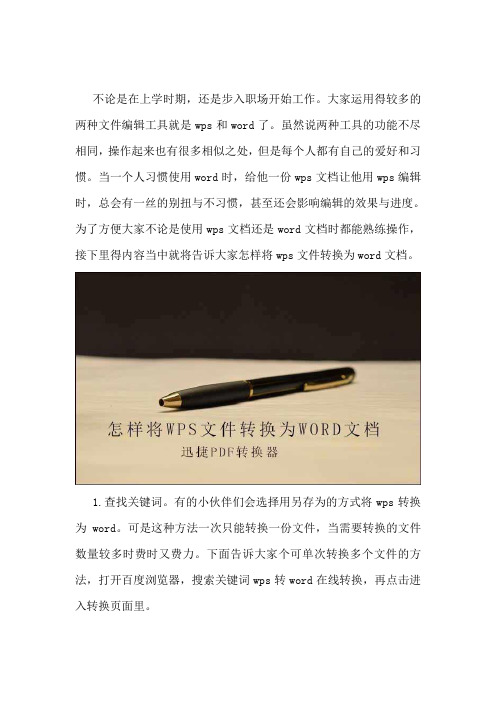
不论是在上学时期,还是步入职场开始工作。
大家运用得较多的两种文件编辑工具就是wps和word了。
虽然说两种工具的功能不尽相同,操作起来也有很多相似之处,但是每个人都有自己的爱好和习惯。
当一个人习惯使用word时,给他一份wps文档让他用wps编辑时,总会有一丝的别扭与不习惯,甚至还会影响编辑的效果与进度。
为了方便大家不论是使用wps文档还是word文档时都能熟练操作,接下里得内容当中就将告诉大家怎样将wps文件转换为word文档。
1.查找关键词。
有的小伙伴们会选择用另存为的方式将wps转换为word。
可是这种方法一次只能转换一份文件,当需要转换的文件数量较多时费时又费力。
下面告诉大家个可单次转换多个文件的方法,打开百度浏览器,搜索关键词wps转word在线转换,再点击进入转换页面里。
2.选定wps转word功能。
进入页面后,将鼠标光标放置在文档转换上,再点击选中下方出现的多个选项中的WPS转Office。
3.添加wps文件。
接着就将转入新建页面里,用鼠标单击页面里的点击选择文件,把要转换的wps文件添加到转换页面里。
然后还可在页面中设定是否要将转换后的文件公开。
4.正式开始wps转word操作。
在wps文件缩略图的右下角有个开始转换选项,鼠标点击该选项。
页面就会正式开始操作,将wps文件转换为word文档。
5.下载文件保存到电脑中。
稍加等待后,文件就会转换完成。
鼠标点击页面里的立即下载选项,就能把转换好的word文档下载保存到电脑中了。
6.当然wps转word的操作方法不止上面所说得一种,下面还将教给大家另外种操作方法。
先要给自己的电脑中安装个带有wps转word 功能的pdf转换器。
7.运行pdf转换器。
将电脑里的pdf转换器打开,在转换器当中使用鼠标点击WPS转换选项。
8.选择WPS转Word功能。
接着用鼠标点击转换器内左侧的WPS文件转换选项,然后在该选项下方会出现多个子功能选项,鼠标点击其中的WPS转Word。
WPSOffice中的PDF转Word功能让你轻松编辑PDF文件

WPSOffice中的PDF转Word功能让你轻松编辑PDF文件PDF文件是一种常见的电子文档格式,具有跨平台、保持原始格式不变等优点,广泛应用于各个领域。
然而,由于PDF文件的特殊性,常常无法像Word文档一样进行编辑和修改。
为了解决这一问题,WPSOffice中引入了PDF转Word的功能,使用户能够轻松地编辑和修改PDF文件。
WPSOffice是一款功能强大、操作简便的办公软件套件,其中的PDF转Word功能为用户提供了方便快捷的PDF文档编辑解决方案。
使用这一功能,用户可以轻松地将PDF文件转换为可编辑的Word文档,从而实现对PDF文档的修改和编辑。
首先,用户需要下载和安装WPSOffice软件。
安装完成后,打开WPSOffice,并选择要编辑的PDF文件。
在软件的菜单栏上,找到并点击“PDF转Word”功能。
接下来,选择要转换的PDF文件并点击“转换”按钮。
转换过程可能需要一些时间,取决于文件的大小和复杂度。
完成转换后,WPSOffice会自动打开生成的可编辑的Word文档。
通过WPSOffice中的PDF转Word功能,用户可以对PDF文档进行各种编辑和修改操作。
比如,用户可以直接修改文字内容、插入、删除或调整图像、添加和删除页面等。
用户还可以对文档的格式进行调整,包括字体、字号、颜色、段落样式等。
此外,WPSOffice还支持对表格和公式的编辑,提供了丰富的编辑工具和选项。
在编辑完成后,用户可以将修改后的Word文档重新保存为PDF文件,以保持文档的格式和布局。
此外,WPSOffice还提供了其他一些方便的功能,如PDF文件的合并、拆分、加密等。
用户可以根据实际需求进行选择和使用。
WPSOffice中的PDF转Word功能不仅提供了编辑和修改PDF文件的便利,同时也保证了文档的质量和准确性。
转换后的Word文档会尽可能保留原始PDF文件的格式和布局,使用户可以在编辑过程中保持文档的一致性。
wps文件怎样转换word文档
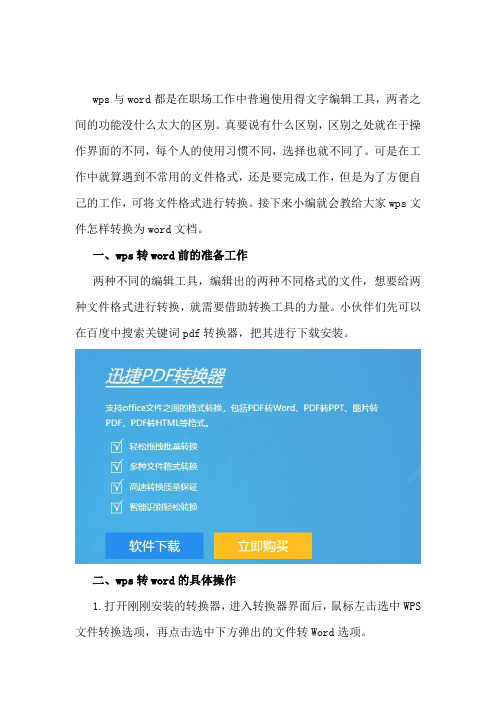
wps与word都是在职场工作中普遍使用得文字编辑工具,两者之间的功能没什么太大的区别。
真要说有什么区别,区别之处就在于操作界面的不同,每个人的使用习惯不同,选择也就不同了。
可是在工作中就算遇到不常用的文件格式,还是要完成工作,但是为了方便自己的工作,可将文件格式进行转换。
接下来小编就会教给大家wps文件怎样转换为word文档。
一、wps转word前的准备工作两种不同的编辑工具,编辑出的两种不同格式的文件,想要给两种文件格式进行转换,就需要借助转换工具的力量。
小伙伴们先可以在百度中搜索关键词pdf转换器,把其进行下载安装。
二、wps转word的具体操作1.打开刚刚安装的转换器,进入转换器界面后,鼠标左击选中WPS 文件转换选项,再点击选中下方弹出的文件转Word选项。
2.接着就需要把wps文件导入转换器内,鼠标点击界面中的添加文件选项,再从弹出的窗口内找到wps文件并使用鼠标左击选中它,然后点击窗口内右下角的打开选项,即可成功导入。
3.接下来先要做得就是选择wps文件中需要转换的页面页数,因为有时不是整份wps文件都需要进行转换,而是只需要转换部分页面。
大家可点击界面内的页码选择选项,在下方的文本框内输入要转换的页面页码数即可。
4.紧接着还要给转换后的word文档设置保存路径,鼠标点击界面内的自定义按钮,再点击自定义按钮右侧的浏览选项。
5.然后会跳出个本地窗口,在窗口内选择合适的保存路径且使用鼠标点击选中它,再点击窗口右下角的选择文件夹选项,设置保存路径就完成了。
6.当设定完成后,大家使用鼠标点击转换器界面内右下角的开始转换选项,等到界面内上方的状态框内的数字变为100%,也就意味着wps文件已经成功转换为word文档了。
7.转换成功以后,如果想要使用转换后的文件或进行查看。
可直接点击状态框右侧的小文件夹图标,即可直接打开转换后的文件。
Wps文件怎样转换为word文档的详细操作流程都已经告诉了大家,相信小伙伴们都能轻松掌握,也希望小编这点分享也能给大家的工作,带去微不足道的帮助。
WPS格式的文件如何转换为word格式
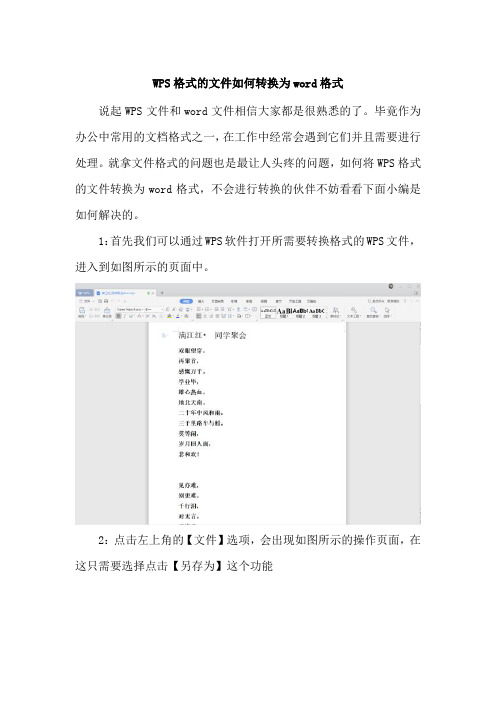
WPS格式的文件如何转换为word格式
说起WPS文件和word文件相信大家都是很熟悉的了。
毕竟作为办公中常用的文档格式之一,在工作中经常会遇到它们并且需要进行处理。
就拿文件格式的问题也是最让人头疼的问题,如何将WPS格式的文件转换为word格式,不会进行转换的伙伴不妨看看下面小编是如何解决的。
1:首先我们可以通过WPS软件打开所需要转换格式的WPS文件,进入到如图所示的页面中。
2:点击左上角的【文件】选项,会出现如图所示的操作页面,在这只需要选择点击【另存为】这个功能
3:在【文件类型】中就可以设置所要转换的格式,设置完成后,点击【保存】就可以了。
4:当然进行文件格式的转换不只以上这一种,同样下面小编借用的是PDF转换工具,点击软件进入到操作页面,在页面中可以选择
到【WPS文件转换】这个栏目,下面就包括了文件转换word功能(同样也支持WPS、et、dps三种格式)。
5:接着只需要移动鼠标到【添加文件/添加文件夹】这里,点击它就会出现一个新的窗口,在窗口中找到我们所需要的WPS文件,然后点击打开就可以了。
6:软件上方看到【输出目录】字样,在这里可以设置保存路径,我们可以选择后面两个选项,这个就看个人操作的需求了。
7:设置完成后,点击状态栏【三角形】就可以进行转换了。
如果看到进度完成百分百就表示格式转换成功了
8:点击后面的【打开】就可以看到转换后的word文档了。
怎样将WPS转成word文档
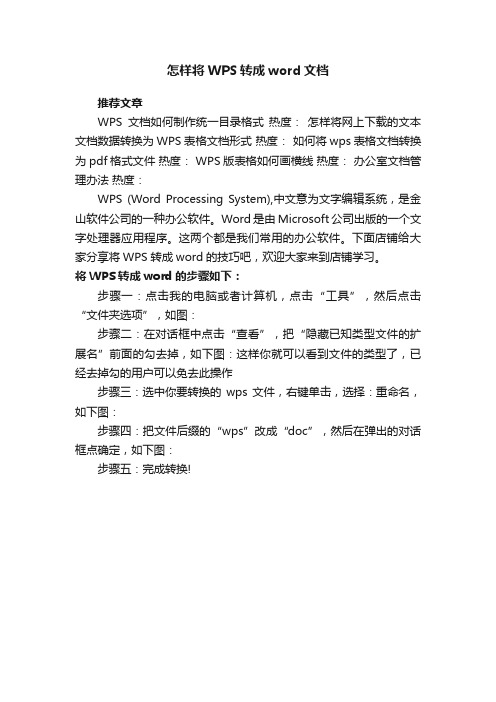
怎样将WPS转成word文档
推荐文章
WPS文档如何制作统一目录格式热度:怎样将网上下载的文本文档数据转换为WPS表格文档形式热度:如何将wps表格文档转换为pdf格式文件热度: WPS版表格如何画横线热度:办公室文档管理办法热度:
WPS (Word Processing System),中文意为文字编辑系统,是金山软件公司的一种办公软件。
Word是由Microsoft公司出版的一个文字处理器应用程序。
这两个都是我们常用的办公软件。
下面店铺给大家分享将WPS转成word的技巧吧,欢迎大家来到店铺学习。
将WPS转成word的步骤如下:
步骤一:点击我的电脑或者计算机,点击“工具”,然后点击“文件夹选项”,如图:
步骤二:在对话框中点击“查看”,把“隐藏已知类型文件的扩展名”前面的勾去掉,如下图:这样你就可以看到文件的类型了,已经去掉勾的用户可以免去此操作
步骤三:选中你要转换的wps文件,右键单击,选择:重命名,如下图:
步骤四:把文件后缀的“wps”改成“doc”,然后在弹出的对话框点确定,如下图:
步骤五:完成转换!。
wps文件怎么转成word
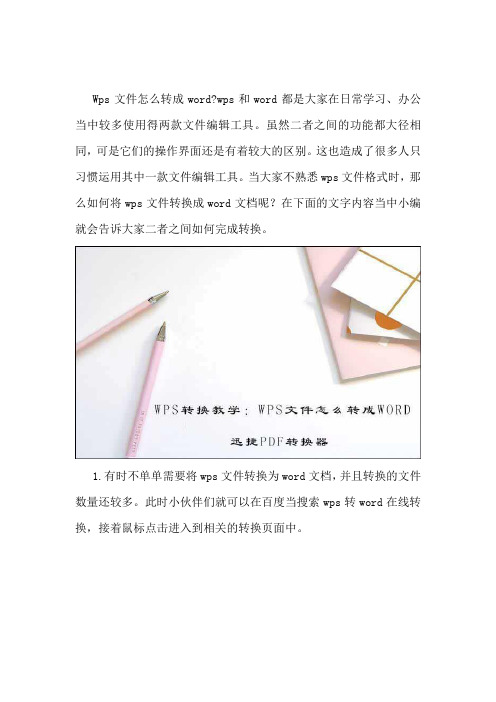
Wps文件怎么转成word?wps和word都是大家在日常学习、办公当中较多使用得两款文件编辑工具。
虽然二者之间的功能都大径相同,可是它们的操作界面还是有着较大的区别。
这也造成了很多人只习惯运用其中一款文件编辑工具。
当大家不熟悉wps文件格式时,那么如何将wps文件转换成word文档呢?在下面的文字内容当中小编就会告诉大家二者之间如何完成转换。
1.有时不单单需要将wps文件转换为word文档,并且转换的文件数量还较多。
此时小伙伴们就可以在百度当搜索wps转word在线转换,接着鼠标点击进入到相关的转换页面中。
2.在页面中,将鼠标光标移动到【文档转换】选项上,然后再点击选中下方的【WPS转Office】选项。
3.接下来在新转入的页面当中,使用鼠标左击选中其中的【点击选择文件】,把要转换的wps文件添加到页面中,并在页面内下方选择是否将转换后的文件公开。
4.如果还有需要转换的wps文件忘记添加,可点击【继续添加】选项,然后再点击右边的【开始转换】即可。
5.稍作等待后,wps文件转换完成。
鼠标点击文件缩略图右下角的【立即下载】就能把转换后的word文档保存在自己的电脑中了。
6.除此之外小编还将告诉大家另外个转换方法,大家先在百度浏览器中搜索pdf转换器,然后给自己的电脑安装个具有wps转word 功能的pdf转换器。
7.先将安装好的转换器打开,进入操作界面内选择需要的转换功能。
鼠标点击【WPS文件转换】——【文件转Word】。
8.接着鼠标点击转换器内的【添加文件】,在显示的窗口当中找到且选中要转换的wps文件,然后双击文件名即可将它添加到转换器中。
9.下面就要给转换后的word文档设置个保存路径。
鼠标点击转换器中的【原文件夹】,即可把转换后的word文档和转换前的wps文件存放在一起了。
10.然后就可使用鼠标单击选中右下角的【开始转换】,又或者单击选中【状态】选项下方框内的【播放图标】,都可使转换器开始wps 转word的操作。
- 1、下载文档前请自行甄别文档内容的完整性,平台不提供额外的编辑、内容补充、找答案等附加服务。
- 2、"仅部分预览"的文档,不可在线预览部分如存在完整性等问题,可反馈申请退款(可完整预览的文档不适用该条件!)。
- 3、如文档侵犯您的权益,请联系客服反馈,我们会尽快为您处理(人工客服工作时间:9:00-18:30)。
把WPS文档转换成Word文档的方法WPS文档转换成Word文档的方法有?通常会将我们使用的WPS文件进行转换,下面我就和大家介绍一下将WPS转换成Word的方法。
具体操作步骤:
1、我们需要做的是打开我们的电脑,在浏览器上搜索迅捷PDF在
线转换器。
2、我们会进入到这样一个官网中,我们进入之后选择—导航栏—
文档转换—WPS转office,点击进入。
3、进入点击选择文件进行文件的选择,我们的文件可以放置在我
们的桌面上,下面还可以进行自定义设置。
4、选择好文件之后,进行点击—打开。
5、这个时候我们需要点击开始转换按钮,进行转换文件。
6、在转换的时候我们需要等一段时间,时间不是很久耐心等待久
好了。
以上就是我所分享的WPS文档转Word文档的简单方法介绍了,希望带给大家帮助。
迅捷PDF在线转换器:。
